Angenommen, ich habe zehn verschiedene Schriftarten und muss zehn oder mehr Grußkarten in Stapeln schreiben. Der Inhalt jeder Grußkarte ist gleich, aber die Schriftarten sind unterschiedlich. Gibt es eine bequeme und schnelle Methode? Heute versuchen wir, mit dem UUNA TEK® iAuto Pen Plotter schnell Grußkarten mit gleichem Inhalt in verschiedenen Schriftarten zu erstellen. Hier ist das Inhaltsverzeichnis:
- Teil 1 – Verschiedene Schriftarten vorbereiten
- Teil 2 – Massenschreibeinstellungen
- Teil 3 – Starten der Serienproduktion
- Benötigen Sie die Schriftart UUNA TEK Germany?
Teil 1 – Verschiedene Schriftarten vorbereiten
Zuerst müssen Sie verschiedene Schriftarten vorbereiten. Unsere Software enthält bereits einige Schriftarten. Sollten diese nicht ausreichen, können Sie diese mit unserer benutzerdefinierten Schriftarten-Software erstellen (Website: http://www.kvenjoy.com/?locale=en#fontapp, die auch Mobiltelefone, Tablets und Computer unterstützt).
Informationen zum Erstellen benutzerdefinierter Schriftarten finden Sie im folgenden Tutorial. Der erste Teil beschreibt , wie Sie Ihre Schriftarten anpassen>>>
Teil 2 – Massenschreibeinstellungen
Nachdem wir die Schriftart vorbereitet haben, können wir sie zum Erstellen unseres Grußkarteninhalts verwenden.
Öffnen Sie die Software, wählen Sie die Tabellenfunktion und stellen Sie die Größe der Leinwand entsprechend der Größe der Grußkarte ein.

Importieren Sie den vorbereiteten Textinhalt über die Zeichenfunktion in die Leinwand:

Klicken Sie auf das Cursorkreuz in der oberen linken Ecke, um den gesamten Text auszuwählen, und wählen Sie dann eine Schriftart aus, um eine Grußkarte in der ersten Schriftart zu erstellen:
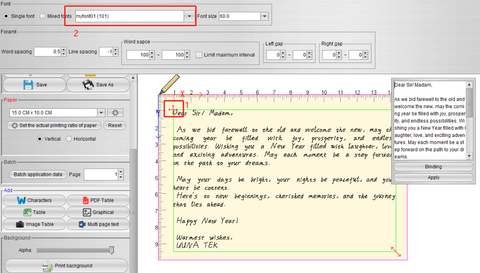
Tipps: Wir können das Layout von Grußkarten mit den folgenden Funktionen organisieren.
Schriftgröße: Passen Sie die Textgröße an. Sollte die Schriftgröße nicht ausreichen, können Sie einen beliebigen Wert eingeben, um die Größe anzupassen.
Wortabstand: Passen Sie den Abstand zwischen den Buchstaben an.
Zeilenabstand: Zeilenabstand anpassen.
Wortabstand: Passen Sie den Abstand zwischen Wörtern an. Wortabstände werden zufällig zwischen Maximal- und Minimalwerten generiert, um die Zufälligkeit natürlicher Handschrift zu simulieren.
Linker Abstand, Rechter Abstand: Passen Sie die Größe des Abstands zwischen den linken und rechten Rändern und den Wörtern an. Ebenso werden die Intervalle zwischen den Maximal- und Minimalwerten zufällig generiert, um die Zufälligkeit natürlicher Handschrift zu simulieren.
Darüber hinaus wird empfohlen, 20 mm Platz um den Text herum zu lassen, damit der Schreibroboter normal schreiben kann (um zu verhindern, dass die Papierpressräder nicht genügend Platz haben, um das Papier anzupressen).

Nachdem wir die erste Schriftart festgelegt haben, legen wir die zweite Schriftart fest.
Fügen Sie unter der Option „Seite“ eine neue Seite hinzu:

Kopieren Sie anschließend den Inhalt der ersten Seite auf die zweite Seite. Markieren Sie den Inhalt auf der ersten Seite und klicken Sie mit der rechten Maustaste, um ihn zu kopieren:
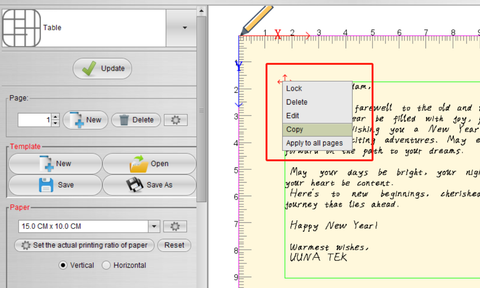
Wechseln Sie dann zur zweiten Seite und klicken Sie mit der rechten Maustaste auf Einfügen:

Markieren Sie analog den Text und wählen Sie anschließend eine andere Schriftart aus. Nach dem Satz wird die Schriftart der zweiten Grußkarte festgelegt:

Mit der gleichen Methode können wir 10 verschiedene Schriftarten für 10 verschiedene Grußkarten festlegen:

Teil 3 – Starten der Serienproduktion
Schließlich ist es an der Zeit, Grußkarten im Stapelverfahren herzustellen.
Wenn Sie das Gerät zum ersten Mal verwenden, gehen Sie wie folgt vor, um sich zu registrieren und eine Verbindung zum iAuto Pen Plotter herzustellen:
So registrieren Sie sich und stellen eine Verbindung zum UUNA TEK ® iAuto Pen Plotter her
Klicken Sie nach dem Verbinden der Maschine auf die Schaltfläche „Alle“, um G-Code-Dateien für alle Seiten zu generieren:

Klicken Sie dann auf „Schreiben“, um automatisch mit der Erstellung von Grußkarten zu beginnen:

Benötigen Sie die Schriftart UUNA TEK Germany?
Weitere verwandte Artikel zu iAuto:
- So automatisieren Sie das Schreiben von A6-Karten in großen Mengen mit der automatischen Schreibmaschine UUNA TEK iAuto
- So automatisieren Sie das Beschriften von Umschlägen in großen Mengen Nr. 10 mit der automatischen Schreibmaschine UUNA TEK iAuto
- Top 10 Tipps zur Vermeidung von Papierstaus mit der automatischen Schreibmaschine iAuto
- Erhalten Sie Tausende von Schriftartvarianten mit der Funktion zur Schrift-/Strichverformung
- Massenschreiben mit iAuto Pen Plotter: Öffnen und Verwenden von TXT- oder Word-Dateien mit ausgewählten Schriftarten
- [iAuto-Tutorial] Konvertieren von Text in SVG mit Inkscape für iAuto Pen Plotter
- [iAuto-Tutorial] Automatische Hochzeitseinladungserstellung: Eine Anleitung mit iAuto zum Valentinstag
- [iAuto-Tutorials] So schreiben Sie mit der automatischen Handschriftmaschine iAuto mehrere Umschläge
- [iAuto-Tutorials] So installieren Sie die Software für den UUNA TEK® iAuto Pen Plotter
- [iAuto-Tutorials] So erreichen Sie automatisches Massenschreiben mit verschiedenen Schriftarten mit dem iAuto Pen Plotter
- [iAuto-Tutorials] So registrieren und verbinden Sie sich mit dem UUNA TEK® iAuto Pen Plotter
- [iAuto-Tutorials] So erstellen Sie Massengrußkarten mit dem iAuto Auto Feeding Pen Plotter

![[iAuto Tutorials] Batch Writing Greeting Cards in 10 Fonts](http://uunatek.de/cdn/shop/articles/11_51190486-4683-49cd-828c-4e64f8cdf6d6.png?v=1752398098&width=1100)